Cómo configurar recurso compartido de archivos en OS X Mavericks
Compartir archivos es una gran herramienta que OS X Mavericks ofrece a los usuarios. Pero, antes de entrar en el meollo de la cuestión de compartir archivos, debe completar algunas tareas de limpieza, tales como habilitar el tipo apropiado de intercambio de archivos. Siga estos pasos para hacerlo:
Elija Preferencias app-sistema y luego haga clic en el icono Compartir.
Aparece el panel de Preferencias del sistema de reparto. La primera palabra del nombre de usuario largo de la primera cuenta de administrador creada en este equipo aparece en el campo Nombre de equipo por defecto, seguido por el tipo de Mac (por ejemplo, Bob L's MacBook Pro).
Si desea cambiar el nombre de su equipo desde cualquier Mavericks decidieron llamar a algo más personal, hacerlo ahora en el campo de texto Nombre del equipo en la parte superior del panel Compartir.
Usted puede nombrar a los suyos todo lo que quieras.
Seleccione la casilla de verificación Compartir archivos.
Ahora los demás usuarios de la red pueden acceder a los archivos y carpetas en su computadora.
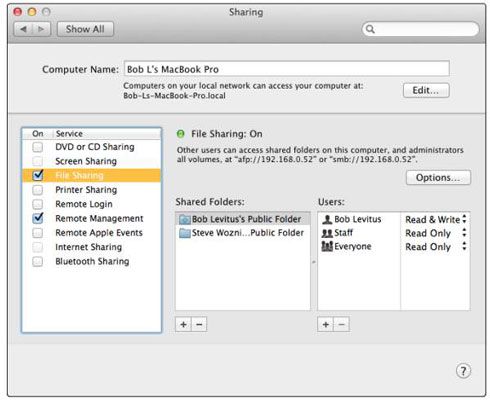
Por defecto, se comparte sólo una carpeta en la carpeta de inicio, y esa carpeta es la carpeta pública. Si desea acceder a los archivos o carpetas en este equipo mientras que usted está utilizando otro equipo de la red, se puede siempre y cuando usted primero proporcione su nombre de usuario y contraseña. Todo el mundo en la red sólo puede ver la carpeta pública.
Estos son los valores más seguros. A menos que tenga una buena razón para jugar con ellos, usted probablemente no debería cambiar nada aquí. Dicho esto, si usted siente que debe cambiar esta configuración.
(Opcional) Si desea que los usuarios remotos para cargar y descargar archivos desde y hacia este equipo, haga clic en el botón Opciones y seleccione una o ambas de la Compartir archivos y carpetas usando AFP o SMB casillas de verificación.
Si lo hace, ofrece a los usuarios en Internet, pero no en su red de área local algunas alternativas al uso compartido de archivos: un protocolo de archivos de Apple (AFP) o un programa cliente que utiliza Server Message Block (SMB o Samba).
Si desea permitir que los usuarios de Windows o Linux - o usuarios de otros sistemas operativos - para compartir archivos con usted, la casilla de verificación SMB se debe seleccionar.
Seleccione la casilla de verificación Activar (en la columna de la izquierda) para cada cuenta que desea habilitado para usar estos protocolos para acceder a su Mac, proporcionando la contraseña cuando se le solicite.
Haga clic en el botón Hecho cuando haya terminado.
Acceso y permisos: ¿quién puede hacer qué en el recurso compartido de archivos en OS X Mavericks
Después de configurar el intercambio de archivos, el siguiente paso en el camino hacia el intercambio de archivos en una red está diciendo tu Mac que se le permite ver y carpetas específicas de acceso.
Compartir archivos Macintosh (y, de hecho, OS X también) se basa en el concepto de usuarios. Usted puede compartir artículos - como unidades o carpetas - sin usuarios, un usuario, o muchos usuarios, en función de sus necesidades.
Usuarios: Las personas que comparten carpetas y unidades (o Mac) son usuarios. El acceso de un usuario de acciones en su disco duro local está a su entera discreción. Usted puede configurar su Mac por lo que sólo se puede acceder a sus carpetas y unidades, más o menos una sola persona o grupo - o todos - pueden compartir sus carpetas y unidades.
La primera vez que configure su Mac, creó su primer usuario. Este usuario tiene automáticamente facultades administrativas, como agregar más usuarios, cambios en las preferencias, y que tiene la autorización para ver todas las carpetas en el disco duro.
Para la mayoría de los efectos, un usuario remoto y un usuario local son los mismos. He aquí por qué: Después de crear una cuenta para un usuario, que el usuario puede acceder a su Mac mientras está sentado en su silla en su oficina, desde cualquier punto de la red de área local a través de Ethernet, o cualquier lugar del mundo a través de Internet si se le da él un administrador, Estándar o Cuenta Gestionada.
Los usuarios administrativos: Aunque una discusión completa de los permisos especiales que un usuario con permisos de administrador tiene en un Mac con OS X es mucho más allá de nuestro alcance, tenga en cuenta dos cosas importantes:
El primer usuario creado (normalmente al instalar OS X por primera vez) es de administrador (admin) poderes concede automáticamente.
Sólo una cuenta de administrador puede crear nuevos usuarios, eliminar algunos (pero no todos) los archivos de las carpetas que no están en su carpeta de inicio, bloqueo y desbloqueo de Preferencias del Sistema paneles, y un montón de otras cosas. Si intenta algo y no funciona, asegúrese de que está conectado como administrador o puede proporcionar un nombre de usuario y una contraseña cuando se le solicite.
Usted puede dar los permisos de administrador de usuario mediante la selección de la cuenta del usuario en el complemento Usuarios Panel de Preferencias Grupos de sistemas y seleccionando el usuario Permitir para administrar esta casilla de verificación de equipos. Puede seleccionar esta casilla de verificación al crear la cuenta de usuario o en cualquier momento a partir de entonces.
Grupos: Grupos son designaciones a nivel de Unix para la consolidación de privilegio. Por ejemplo, hay grupos con nombre personal y de todo el mundo (así como un montón de otros). Un usuario puede ser miembro de varios grupos. Por ejemplo, su cuenta principal es en los grupos de personal, administración, y todo el mundo (y otros también). No se preocupe - a saber más acerca de los grupos en breve.
Invitados: Existen dos tipos de personas. El primer tipo permite a sus amigos inician sesión en tu Mac mientras está sentado en su escritorio y sin cuentas de usuario o contraseñas. Cuando se conecten a cabo, toda la información y los archivos en la carpeta de inicio de la cuenta de invitado se eliminan automáticamente.
Si desea este tipo de cuenta de invitado, necesita habilitar la cuenta de invitado en el complemento Usuarios Grupos de sistemas panel de Preferencias. Para ello, haga clic en la cuenta de invitado en la lista de cuentas de la izquierda y seleccionar los que los huéspedes puedan iniciar sesión en esta casilla de verificación de equipos.



